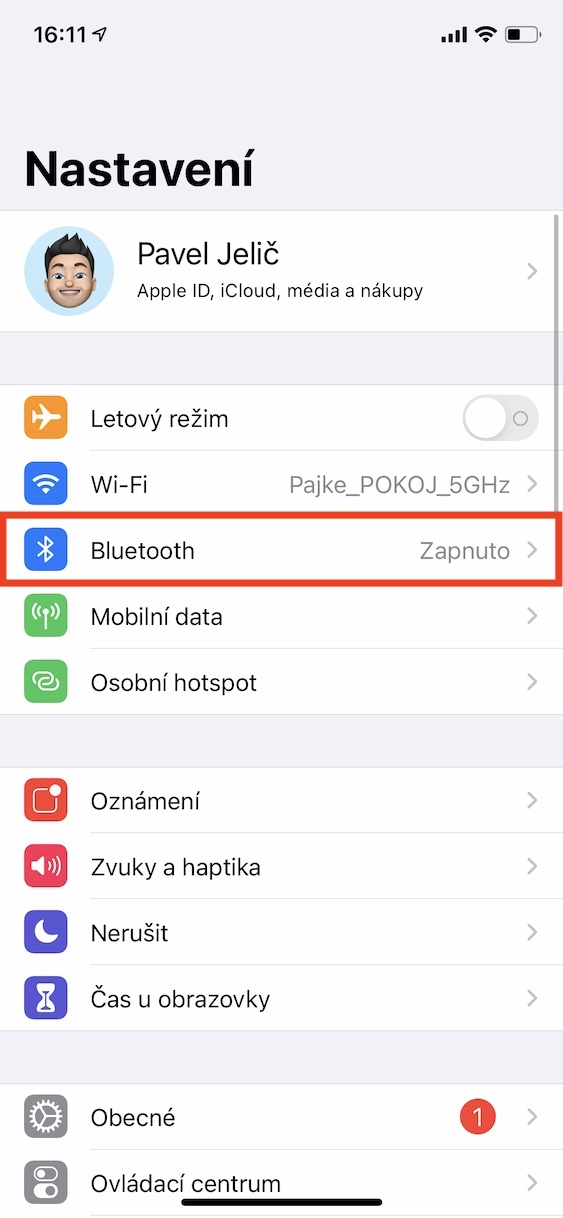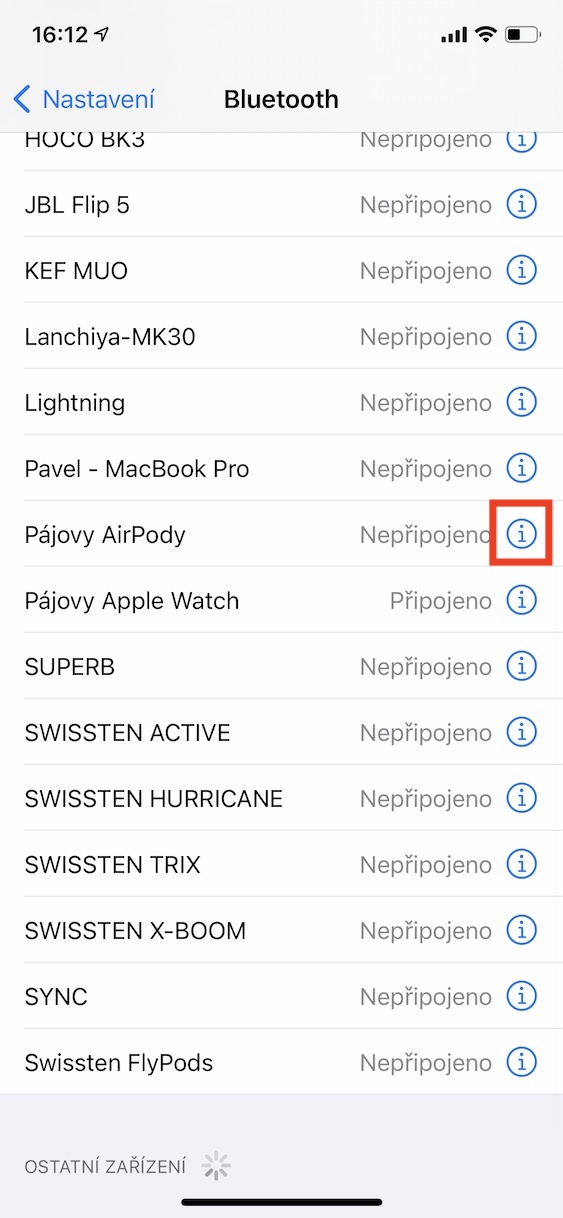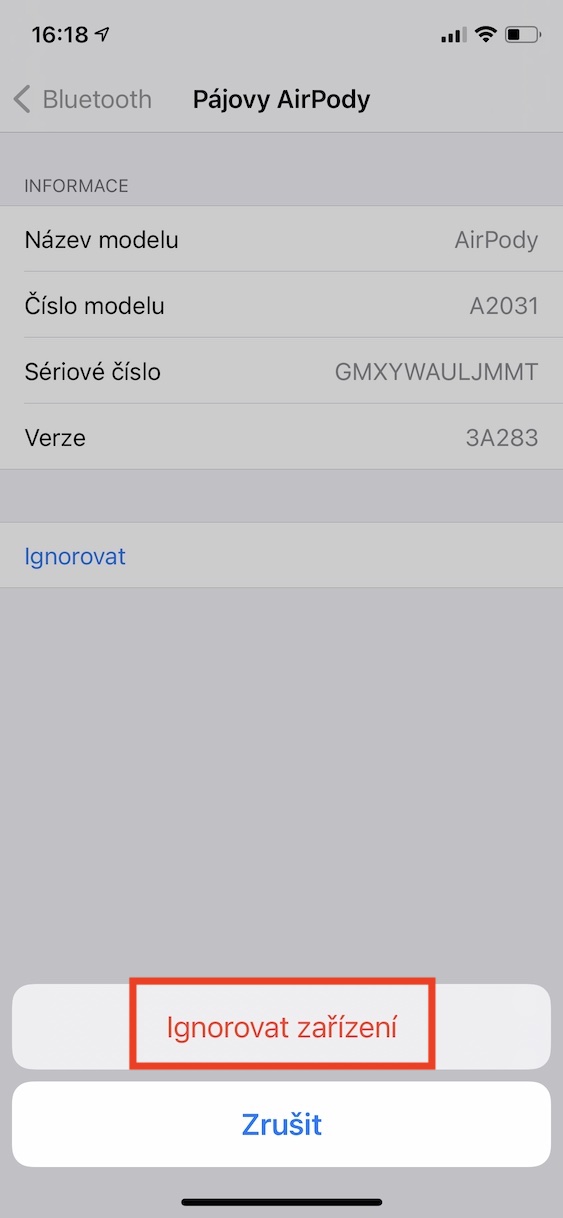Обратно в началото: Раздвоете и сдвоете отново
Първата стъпка, която можете да предприемете, е да прекратите сдвояването и да сдвоите отново вашите AirPods с вашия iPhone. Отворете Настройки -> Bluetooth, намерете AirPods и докоснете ⓘ. Натиснете Игнорирайте и потвърдете. Сега AirPods се показват като неизвестно устройство и можете да ги сдвоите отново.
Рестартирайте iPhone: изпитана и истинска класика
Едно просто, но често чудотворно рестартиране на телефона също може да реши проблемите със свързването на AirPods. Вместо класическото изключване и включване, изберете Настройки -> Общи -> Деактивиране. Плъзнете пръста си върху Swipe to Power Off, изчакайте няколко секунди и включете вашия iPhone отново.
Може да бъде те интересуват

Сила на енергията: Заредете и почистете
Уверете се, че и AirPods, и калъфът имат достатъчно мощност. Поставете слушалките в кутията и ги свържете към зарядното устройство. Съвет: Използвайте само сертифицирани MFi аксесоари. Ако зареждането не помогне, проверете чистотата. Мръсотията в конектора на кутията или по контактите на слушалките пречи на зареждането. Памучен тампон, изопропилов алкохол и микрофибърна кърпа ще ви помогнат да се отървете от мръсотията и да възстановите функционалността.
Може да бъде те интересуват

Актуализация на iOS: Ощипвания и корекции на грешки
Грешките в операционната система iOS също не избягват зоната за свързване на AirPods. Затова е важно да имате инсталирана най-новата версия. Проверете наличността на актуализация v Настройки > Общи > Актуализация на софтуера.
Нулирайте AirPods: Последна възможност
Ако всички предишни стъпки са се провалили, все още имате "радикална" опция - нулиране на AirPods. Тази стъпка ще изключи всички устройства и ще ги накара да се държат като нови. Поставете слушалките в кутията, отворете капака и натиснете бутона на гърба за 15 секунди, докато светодиодът мига в оранжево. Сега ги сдвоете с iPhone като нови устройства.